最近使用Windows10系统的用户来反应,在使用电脑开机的时出现了explorer.exe的系统警告错误提示,导致这样的问题该如何解决呢?其实一般是因为IE浏览器临时目录被移动到其他位置,也有可能是虚拟内存设置导致的故障,对比下面就来介绍一下电脑explorer.exe应用程序错误的解决方法吧。
第一:如果是IE的临时目录被移动到U盘或其它盘符,把IE临时目录移回C盘默认位置
1、首先,打开IE窗口,在选择工具,Internet选项;

2、然后,在常规选项卡中,在点选浏览历史记录中的设置;

3、在弹出的网站数据设置窗口,在Internet临时文件选项卡中把检查存储的页面的较新版本选为自动,当前位置改为默认的位置C:Users这边改成你的用户名AppDataLocalMicrosoftWindowsTemporary Internet Files,最后再重新启动电脑测试即可;
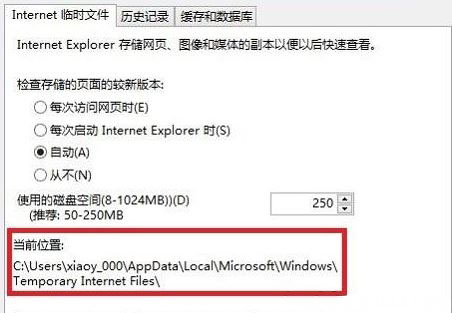
第二:如果以上操作无效,需重新设置虚拟内存的大小,在勾选这个自动管理功能,C 盘系统自动管理的分页文件;
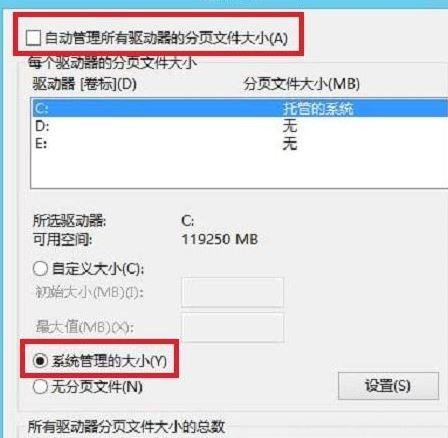
第三:依旧报错,建议备份相关数据执行系统还原,把系统还原成未出问题时的某个时间段。
第四:仍然不能解决的话,建议备份数据后重新安装系统即可。
以上就是有关于电脑explorer.exe应用程序错误的解决方法就介绍到这了,如果以后用户也遇到这样的问题,不妨按照教程去解决操作吧,希望这个教程对大家有所帮助。
Windows10系统explorer.exe应用程序错误的解决方法
您可能感兴趣的文章
windows hello突然不能用解决教程
热度
℃

win10开始菜单左键无效右键有效解决方法
热度
℃
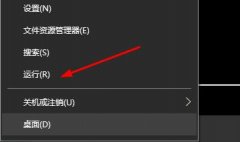
win10预览版19018怎么样
热度
℃

Win7系统360定时关机的设置方法
热度
℃
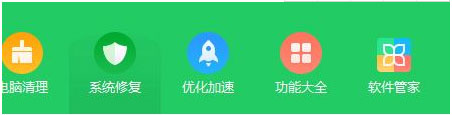
win10蓝屏Ntfs.sys丢失损坏无法开机
热度
℃

Windows10系统管理员账户不见了用Administrator登陆的
热度
℃

台式电脑如何接双硬盘设置方法 台式电脑怎么使
热度
℃

Windows10系统outlook邮件发送不出去的解决方法
热度
℃
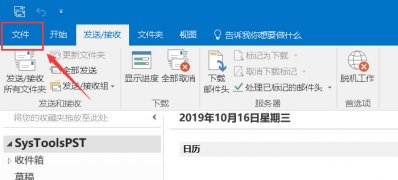
win11补丁更新详细教程
热度
℃
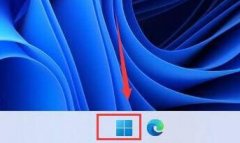
win11推荐的项目怎么关闭
热度
℃

win101909版本清理应用商店的缓存教程
热度
℃
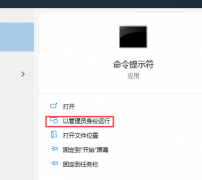
Windows10系统搜索预览不可用的解决方法
热度
℃
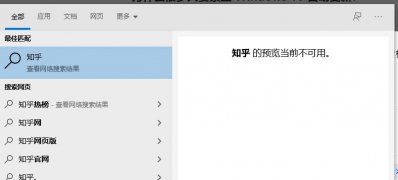
nvidia控制面板在哪里打开
热度
℃

0xc000012f解决方法
热度
℃
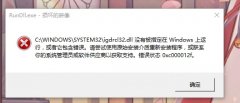
win102004投屏使用方法
热度
℃

win11记事本乱码解决方法
热度
℃

win10系统安装失败怎么办
热度
℃

jdk环境变量怎么配置win10绝对路径
热度
℃
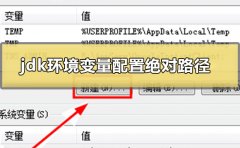
windows无法启动wlan错误1747
热度
℃
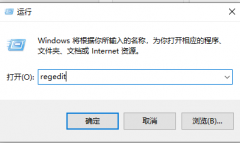
win10穿越火线烟雾头调整方法
热度
℃
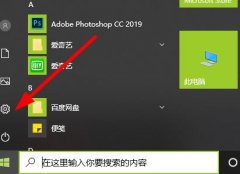
分享至微信,请使用浏览器下方的分享功能
Windows10系统explorer.exe应用程序错误的解决方法
最近使用Windows10系统的用户来反应,在使用电脑开机的时出现了explorer.exe的系统警告错误提示,导致这样的问题该如
长按识别二维码 进入电脑技术网查看详情
请长按保存图片
